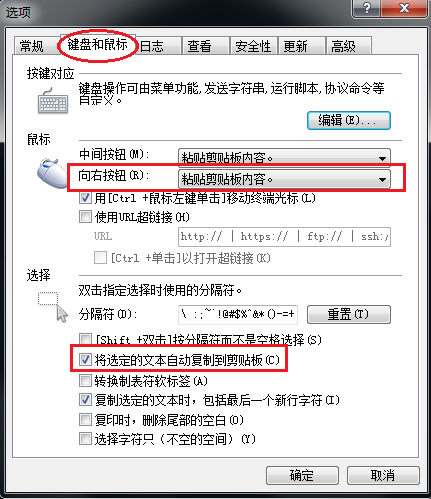????????在Linux系统运维过程中,我们会不可避免的使用到一些第三方工具(Redhat/CentOS 8.x已经在其页面管理控制台提供了自己的远程终端)去连接、登录和操作Linux系统,如:SecureCRT、Xshell、Putty等。
????????初用Xshell的小伙伴们应该都会有种感觉,就是Xshell默认的主题、字体和界面等给人的感觉很不友好,比如字体比较小,字体有点失真,vi编辑文本的时候会出现有些配色的单词看不清等。下面我就为大家介绍一款我自己的主题配色,除了护眼,最大的好处就是字体清晰、便于操作。
一、修改配色方案
点击菜单【工具】-【配色方案】
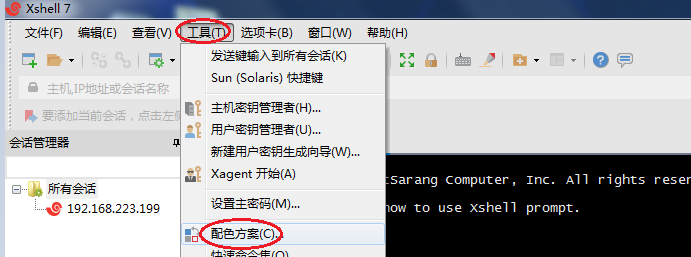
在配色方案随便选一个即可,然后点击编辑。我这边选择的是第五个。

修改正常文本的颜色为:绿色,背景修改为:黑色(或者默认深蓝灰也可),点击确定退出。

二、修改默认会话字体
点击【文件】-【默认会话属性】
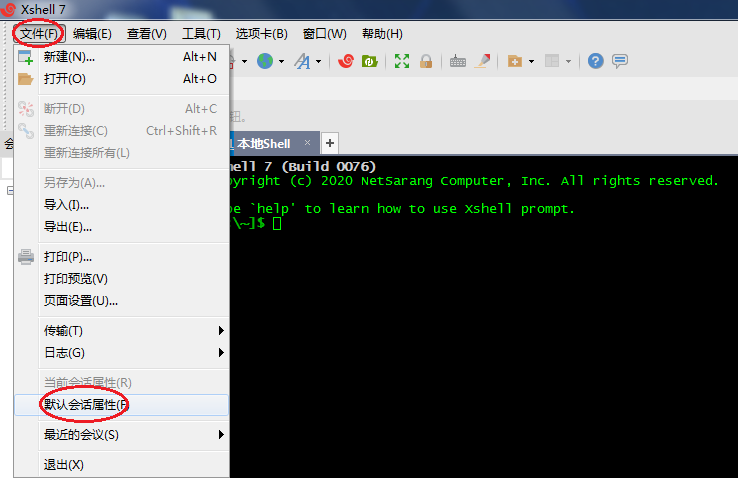
如下图所示,在外观的设置框中,分别设置字体为Lucida Console,字体为Normal,字号为10,字体质量为ClearType。然后点击确定,退出设置。
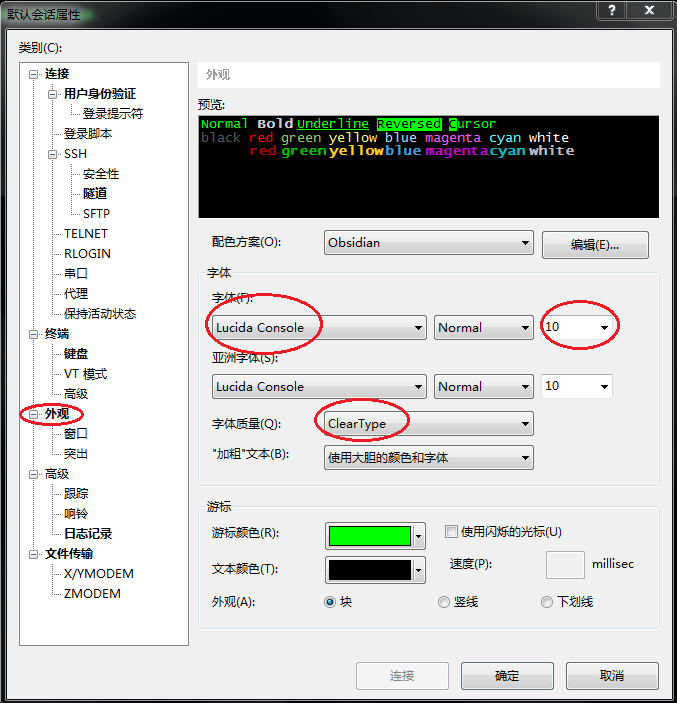
?连接一台服务器会话,就可以看到下面的界面了,是不是感觉字体清晰、又护眼了?

默认的深蓝灰效果看起来也不错
 ?三、选择即复制和右键粘帖功能增强
?三、选择即复制和右键粘帖功能增强
点击菜单栏【工具】 - 【选项】
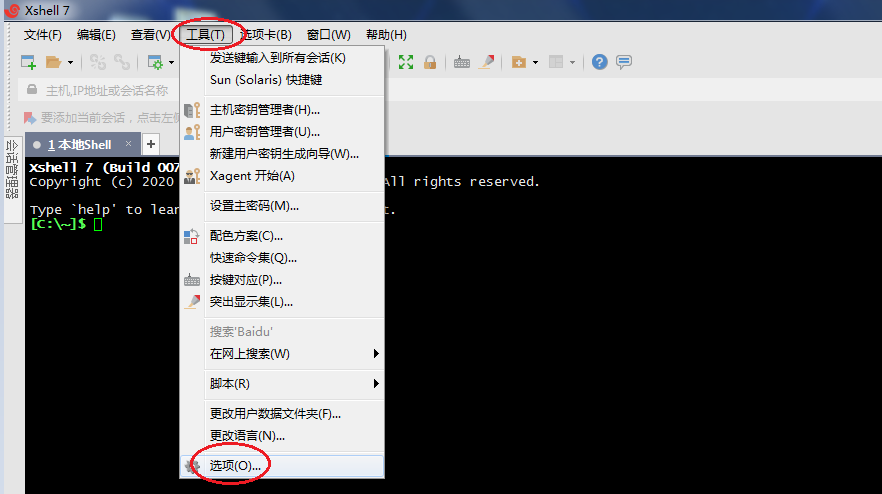
????????在弹出对话框中点击【键盘和鼠标】,修改向右按钮(其实就是右键)的功能为【粘帖剪贴板内容,勾选【将选定的文本自动复制到剪贴板】。